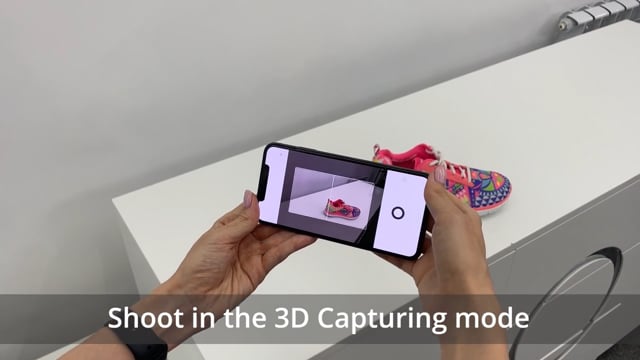3D 뷰 만들기
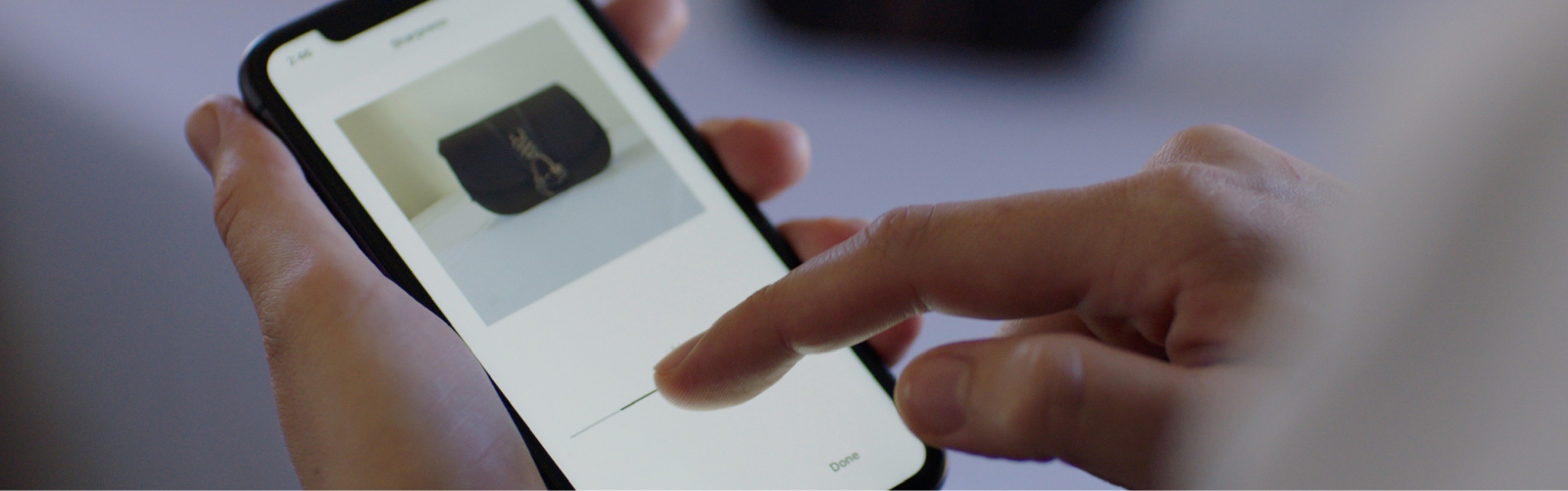
3D숏으로
3D 뷰를 만드는 방법
01.
3D로 촬영하고자 하는 개체를 선택합니다. 개체를 보고 조명이 충분한지 확인합니다. 3D를 만들어 봅시다. 신발을 예로 들어 보겠습니다.
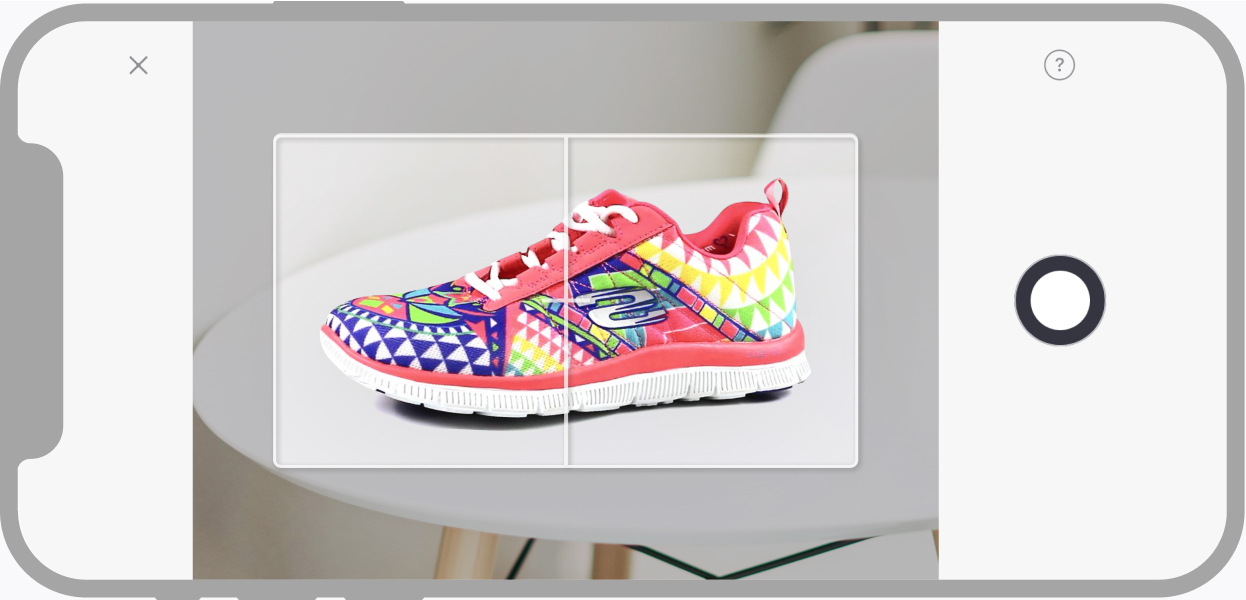
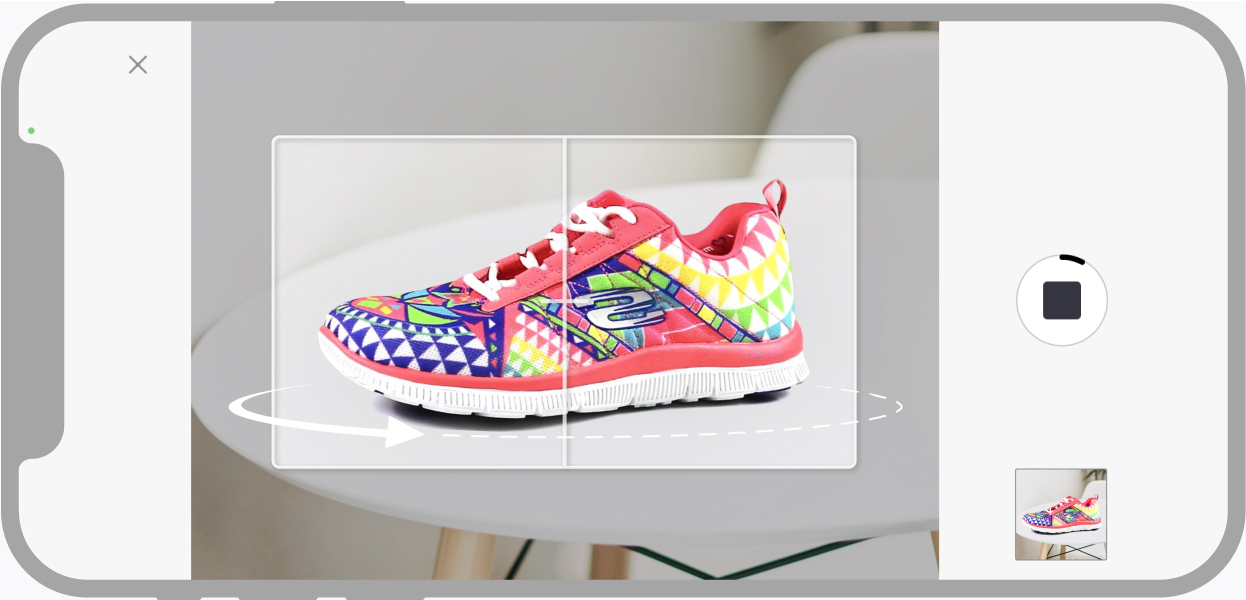
02.
녹화를 켜고 신발 주위를 안정적으로 움직이기 시작합니다.
활용팁:
전체 원을 돌아도 좋고 부분만을 캡처해도 좋습니다. 전적으로 자기 마음이죠! 녹화 버튼을 켜고 진행 상황을 기록할 수 있습니다.
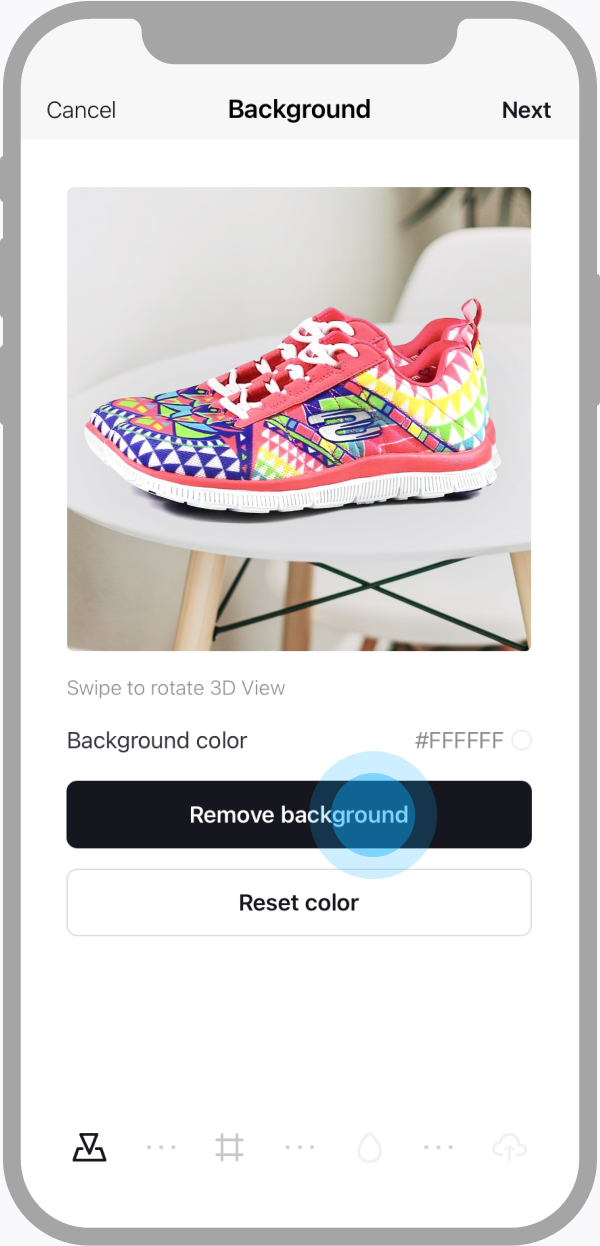
03.
3D 편집 보기: 배경을 제거하고 첫 번째 프레임을 선택한 후 필터를 적용합니다.
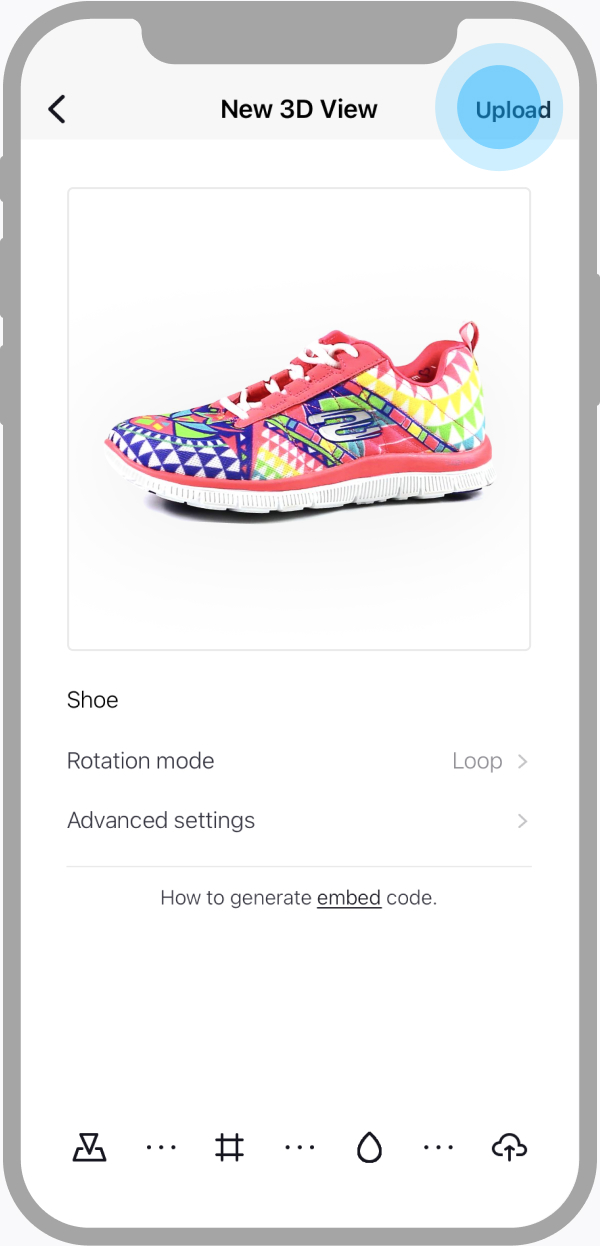
04.
Cappasity 계정에결과물을 업로드합니다.
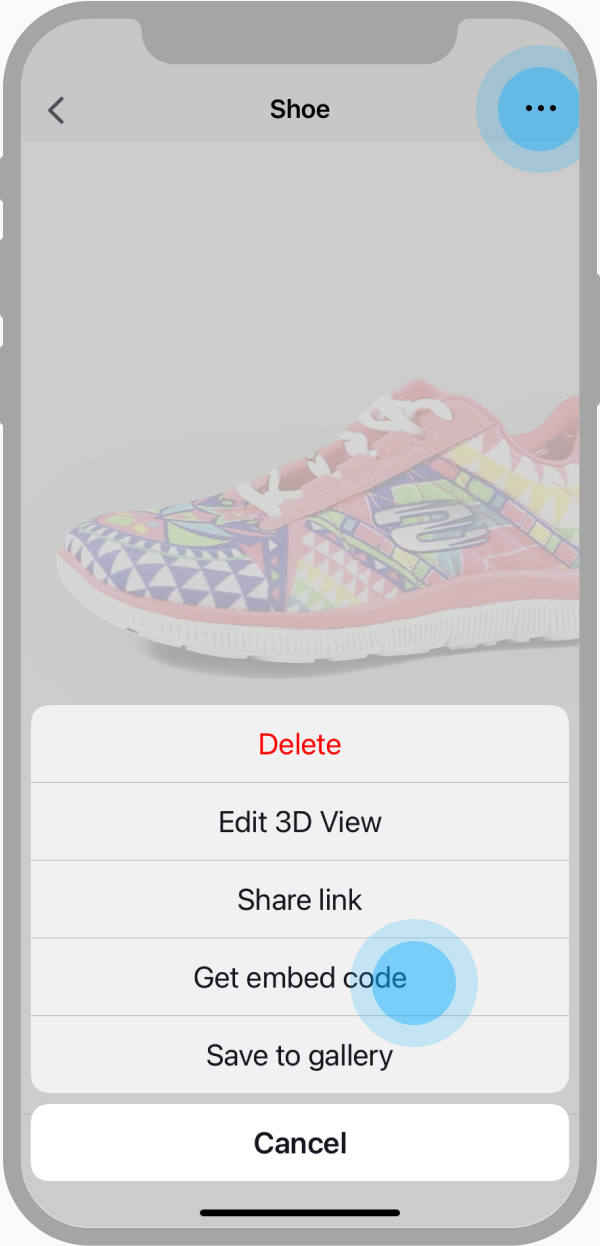
05.
링크를 복사하여 고객과 공유하거나 3D에 삽입하세요 3D숏을 지원하는 모든 마켓플레이스에 뷰를 만드세요.
활용팁:
또한, 삽입 코드를 사용하여 3D를 통합해도 좋습니다 웹사이트나 Shopify같은 온라인 쇼핑 플랫폼에 뷰를 만드세요.
잘했어요! 결과를 만나 보세요
사용해보기
완벽한 3D 뷰를 만들려면, 다음과 같이 하세요
№1. 반드시 고품질의 조명을 사용할 것
조명은 콘텐츠를 멋지게 만들 수도 또는 망칠 수도 있습니다. 제품의 조명은 밝아야 합니다. 그렇지 않으면 최종 결과물이 흐릿해 보일 수 있습니다. 너무 어둡거나 조명이 고르지 않은 공간에서 녹화를 시작하면 3D 제품 이미지의 하이라이트가 없어지거나 렌즈 플레어 현상 또는 색상의 과포화 현상이 나타날 위험이 있습니다. 또한, 절대로 창문을 배경으로 촬영하지 마세요. 장담합니다.
№2. 신형 기기를 사용할 것
3D 이미지는 어떤 스마트폰으로도 만들 수 있습니다. 하지만, 밀폐된 공간에서 찍은 제품 사진은 신형 iPhone 모델로 찍을 것을 권합니다. iPhone X 이상의 신형 기기라면 모두 사용할 수 있습니다.
№3. 잘 조정된 최종 이미지를 만들 것
가장 마음에 드는 3D 이미지의 유형을 선택하세요: 전체 원 완성이나 180도 옵션을 선택해도 좋고, 일부만을 캡처할 수도 있습니다. 전적으로 자기 마음이죠! 앱에서 회전을 시작하는 이미지를 볼 수 있어 루프가 어떻게 끝나는지도 알 수 있습니다. 시작 프레임 설정을 잊지 마세요. 시작 프레임은 회전의 시작점이면서 3D의 섬네일 역할도 하기 때문입니다 .
3D 뷰 만들기